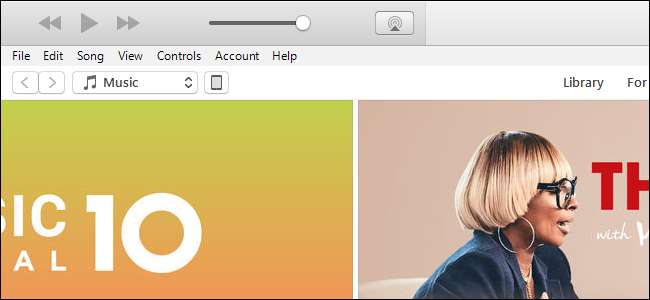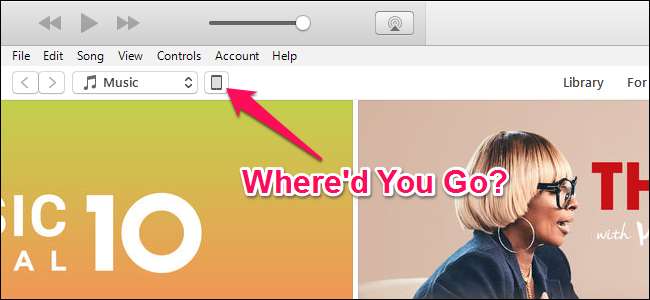
Vă conectați iPhone-ul la computer, gata de sincronizare și ... nimic. Pictograma mică nu apare în bara de instrumente iTunes și sunteți flummoxed. Iată câteva soluții posibile.
LEGATE DE: Cum să nu utilizați niciodată iTunes cu iPhone, iPad sau iPod Touch
Poti utilizați un iPhone sau iPad fără a atinge iTunes vreodată , dar nu este întotdeauna ușor. iTunes suge pe Windows, dar este încă util pentru backupul ocazional sau actualizarea software-ului atunci când iOS este frustrant. Dar nu este nimic mai frustrant decât atunci când iTunes nu vă detectează iPhone-ul sau iPad-ul atunci când îl conectați.
Există o mulțime de lucruri care ar putea provoca acest lucru, dar am văzut această problemă de mai multe ori de-a lungul anilor. Iată câteva dintre cele mai fiabile remedieri pe care le-am găsit.
Începeți cu Evident: reporniți, actualizați și încercați alt port USB
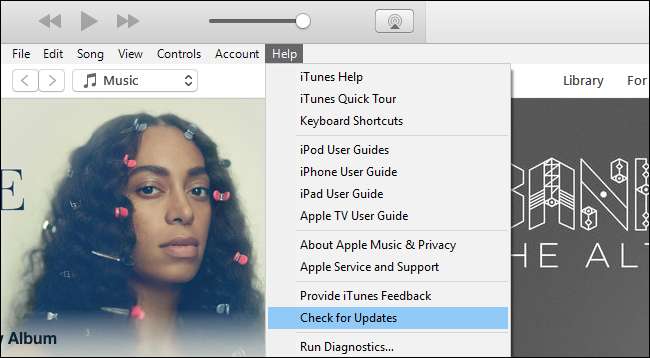
Înainte de a încerca orice altceva, merită să parcurgeți sfaturile obișnuite de depanare:
- Reporniți iPhone-ul apăsând atât butoanele de pornire, cât și butoanele Acasă și țineți-le apăsate. (În cazul iPhone 7, apăsați și găuriți butonul de alimentare și butonul de reducere a volumului.)
- Reporniți și computerul.
- Asigurați-vă că Windows și iTunes sunt actualizate. Faceți clic pe Start și tastați „Windows Update” pentru a verifica actualizările Windows și accesați Ajutor> Căutați actualizări în iTunes pentru a actualiza iTunes. (Puteți încerca chiar să reinstalați iTunes, dacă vă simțiți minuțios.)
- Încercați un alt cablu USB sau alt port USB de pe computer. Conectați-l direct la computer în locul unui hub USB. Nu știți niciodată când aveți hardware bum și nici o cantitate de depanare software nu poate rezolva problema.
Cu puțin noroc, unul dintre aceste trucuri simple va rezolva problema. Dar dacă nu, citiți mai departe.
Răspundeți la promptul „Încredere în acest computer”
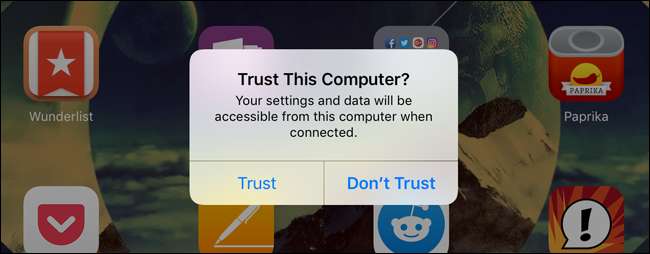
Când conectați un iPhone sau iPad la computer pentru prima dată, va apărea un mesaj pe dispozitiv, care vă va întreba dacă ar trebui să aibă încredere în computerul în care a fost conectat. Dacă nu acordați o atenție deosebită, este ușor să ratați și, fără a răspunde la această solicitare, dispozitivul dvs. nu va apărea în iTunes.
Chiar dacă nu este prima dată când conectați dispozitivul la anumite setări este posibil să fi fost resetat și va trebui să răspundeți din nou la solicitare. Deci, verificați dispozitivul și vedeți dacă mesajul a apărut. Atingeți „Încredere” pentru a continua.
Resetați setările privind locația și confidențialitatea
Dacă ați apăsat vreodată „Nu aveți încredere” accidental, dispozitivul dvs. nu va apărea în iTunes ... și mesajul nu va apărea din nou. Din păcate, există o modalitate de a remedia acest lucru.
Aceasta este stocată în setările „Locație și confidențialitate” din iOS. Le puteți reseta accesând Setări> General și atingând „Resetați locația și confidențialitatea”.
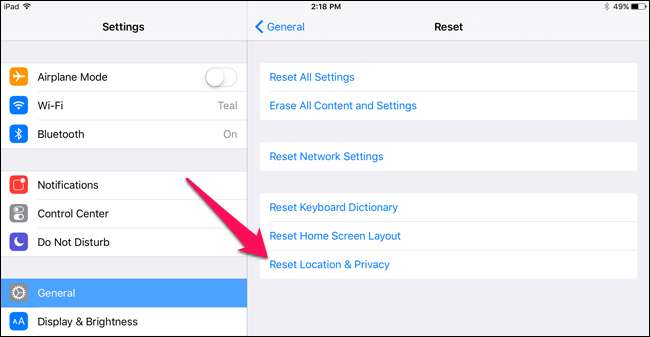
Data viitoare când conectați dispozitivul, ar trebui să apară solicitarea „Încredere în acest computer”. (Rețineți că acest lucru poate șterge și alte câteva setări - cum ar fi aplicațiile iOS care au permisiunea de a utiliza locația dvs. - așa că va trebui să vă ocupați și de aceste solicitări din nou.)
Reinstalați driverele Windows ale Apple
Alteori, lucrurile se pot descurca puțin cu driverele Apple, iar PC-ul dvs. Windows nu va mai recunoaște corect dispozitivul iOS - chiar dacă apăsați în mod repetat „Trust”. În cea mai recentă luptă cu această problemă, șoferii au fost de vină și au avut nevoie doar de reinstalare.
Închideți iTunes și conectați iPhone-ul sau iPad-ul la computer prin USB. Apoi, faceți clic pe meniul Start și căutați „Device Manager”. Selectați opțiunea Device Manager care apare.
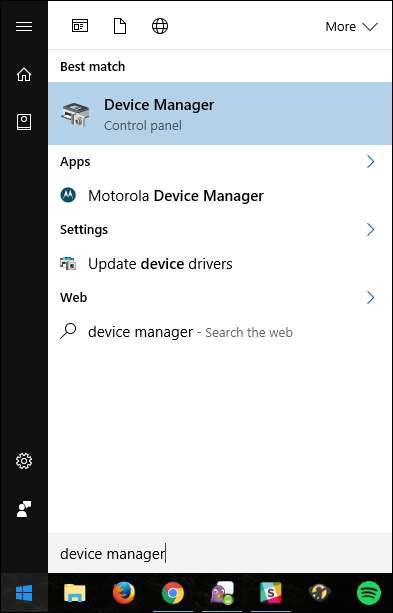
Căutați iPhone-ul sau iPad-ul dvs. în Managerul de dispozitive - ar trebui să îl găsiți la „Dispozitive portabile”. Faceți clic dreapta pe acesta și alegeți „Actualizați software-ul driverului”.
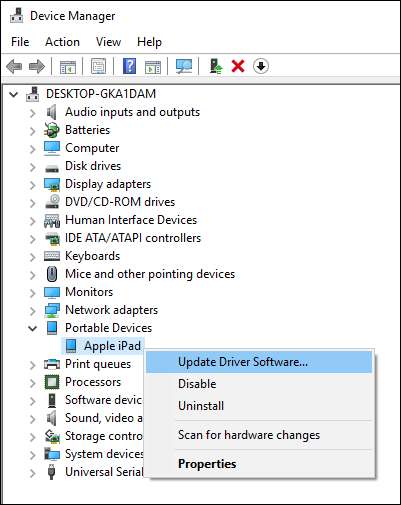
În fereastra următoare, selectați „Răsfoiți computerul pentru software-ul driverului”.
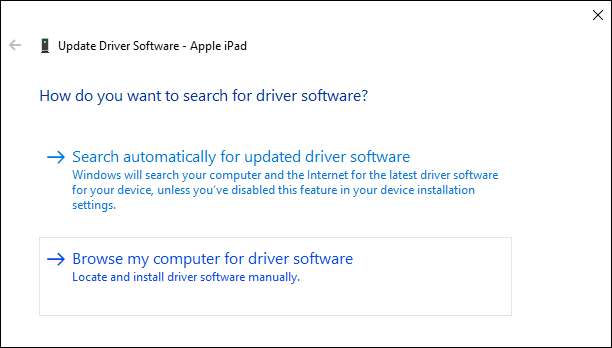
Apoi, faceți clic pe „Permiteți-mi să aleg dintr-o listă de drivere de dispozitiv de pe computerul meu”.
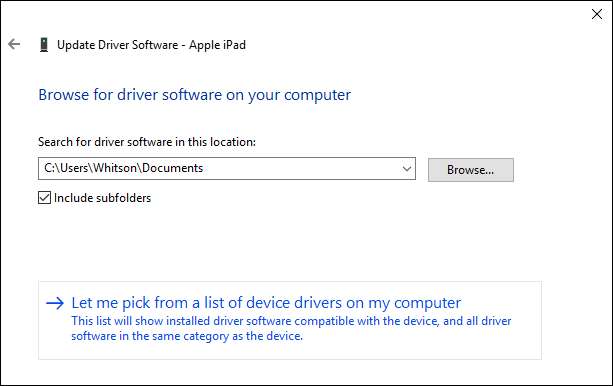
În ecranul următor, faceți clic pe butonul „Have Disk”.
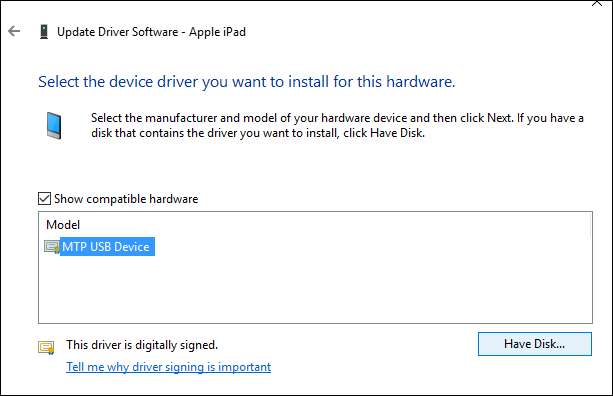
În fereastra Instalare de pe disc, faceți clic pe butonul Răsfoire. Navigați la C: \ Program Files \ Common File \ Apple \ Mobile Device Support \ Drivers \ usbaapl64.inf. Faceți dublu clic pe fișierul usbaapl64.inf pentru a-l selecta, apoi faceți clic pe OK în fereastra Instalare de pe disc.
NOTĂ: Dacă sunteți pe un computer mai vechi pe 32 de biți , driverul poate fi în C: \ Program Files (x86) \ Common Files \ Apple \ Mobile Device Support \ Drivers.
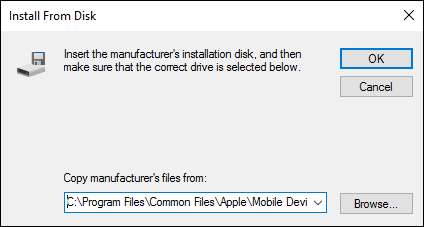
PC-ul dvs. ar trebui să reinstaleze driverele mobile Apple. Închideți Managerul de dispozitive când ați terminat și porniți iTunes. Ar trebui să descoperiți că dispozitivul dvs. este recunoscut în mod corespunzător.